Flatpak là một định dạng phổ quát của Linux. Đây là một lựa chọn yêu thích của các nhà cung cấp bên thứ ba và các nhà phát triển phần mềm độc quyền bởi vì nó cho phép họ đóng gói các chương trình Linux một lần và phân phối chúng trên tất cả các phiên bản Linux.
Gần đây, một số nhà phát triển sáng tạo đã quyết định áp dụng triết lý đó để chạy các trò chơi Windows trên Linux bằng Wine. Mỗi trò chơi đều cần cấu hình duy nhất của riêng nó để chạy và không dành cho nhiều người dùng. Tuy nhiên, với Flatpak, các nhà phát triển có thể gói cấu hình đó và cho phép bạn cài đặt trò chơi Wine giống như bất kỳ ứng dụng Linux nào khác. Họ đặt tên cho quá trình này là Winepak.
Cài đặt Flatpak
Tất nhiên, điều đầu tiên bạn cần là Flatpak. Nó có sẵn, vì vậy hãy cài đặt nó với Apt.
sudo apt install flatpak
Thêm các repository
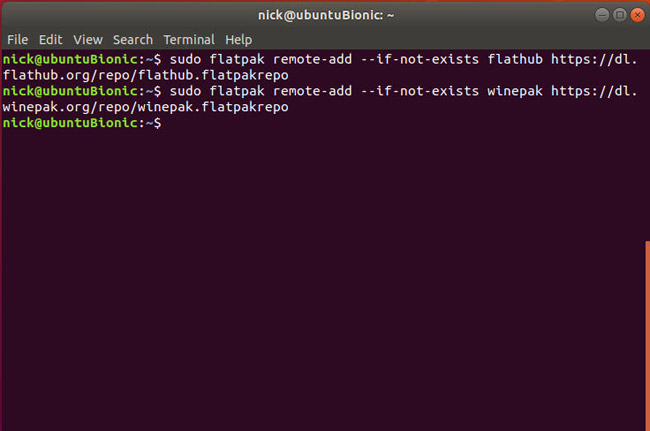
Thêm một repository trong Flatpak không giống như thêm một repository trong Ubuntu hoặc một PPA thông thường. Thay vào đó, chúng được gọi là các "remote" và bạn thêm chúng vào Flatpak bằng một lệnh đơn giản. Đầu tiên, thêm repo Flathub. Flathub là remote lớn nhất đối với Flatpak, và bạn có thể coi nó là remote chính.
sudo flatpak remote-add --if-not-exists flathubhttps://dl.flathub.org/repo/flathub.flatpakrepo
Tiếp theo, thêm vào Winepak.
sudo flatpak remote-add --if-not-exists winepak https://dl.winepak.org/repo/winepak.flatpakrepo
Tìm kiếm một game
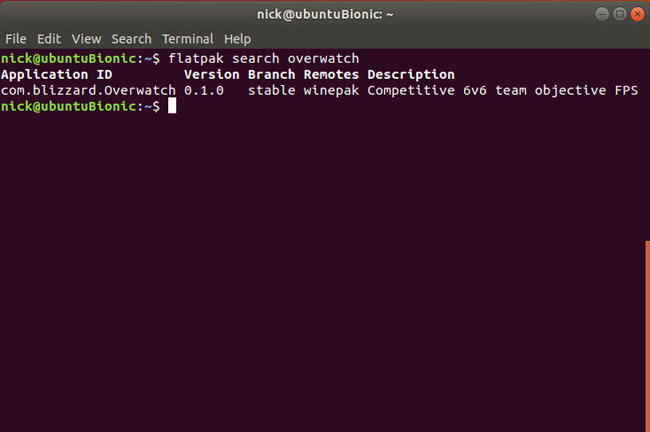
Cách tốt nhất để tìm thấy những gì bạn cần với Winepak, hoặc Flatpak nói chung, là bắt tay vào tìm kiếm. Flatpak đi kèm với một chức năng tìm kiếm khá mạnh mẽ, xem xét tất cả các remote cho phần mềm phù hợp với những gì bạn đã nhập. Hãy thử tìm một game. Nên nhớ rằng Winepak vẫn còn trong giai đoạn thử nghiệm, vì vậy số lượng game có sẵn bị giới hạn. Các game Blizzard đang thu hút được nhiều sự chú ý, vì vậy sẽ an toàn hơn nếu bạn thử một trong các game này.
flatpak search overwatch
Việc tìm kiếm sẽ mất một chút thời gian. Flatpak phải tìm kiếm qua tất cả các remote của nó. Khi hoàn thành, nó xuất ra một bảng kết quả. Những điều quan trọng nhất cần chú ý là “Application ID” và “Remotes”. Đó là những thông tin bạn cần để cài đặt ứng dụng của mình.
Cài đặt game
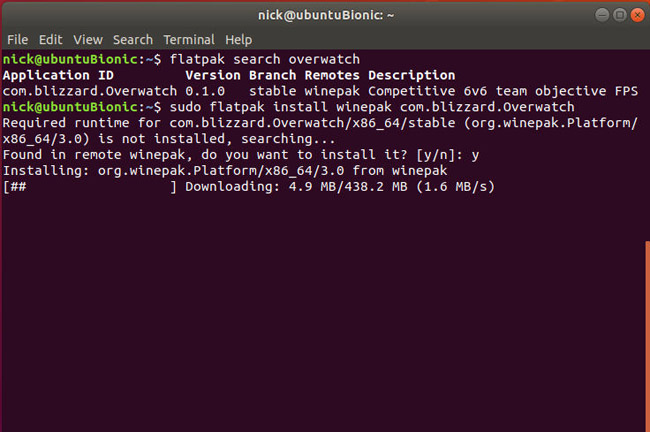
Khi bạn đã tìm thấy game mà bạn muốn, bạn có thể cài đặt nó bằng Flatpak. Giống như bất kỳ ứng dụng Linux nào khác, bạn chỉ cần nhập một lệnh duy nhất:
sudo flatpak install winepak com.blizzard.Overwatch
Định dạng này khá dễ dàng. Đó là lệnh cài đặt, theo sau là tên của remote và application ID. Trong trường hợp ví dụ với Overwatch, trình cài đặt đã khởi chạy ứng dụng Battle.net. Nếu bạn đang làm theo hướng dẫn này, bạn sẽ cài đặt Battle.net giống như trên Windows. Trình cài đặt sẽ tiếp tục thực hiện các bước tiếp theo khi bạn hoàn tất.
Chạy game của bạn
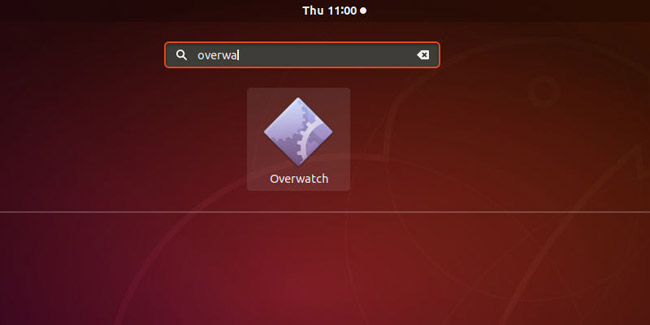
Bạn đã sẵn sàng để mở game của mình và chạy nó rồi đấy. Nó sẽ được liệt kê dưới trình khởi chạy ứng dụng giống như các ứng dụng Linux khác. Nó cũng có biểu tượng độc đáo của riêng mình nữa. Overwatch trong trường hợp này vẫn giữ nguyên, nhưng có thể thay đổi sau một bản cập nhật.
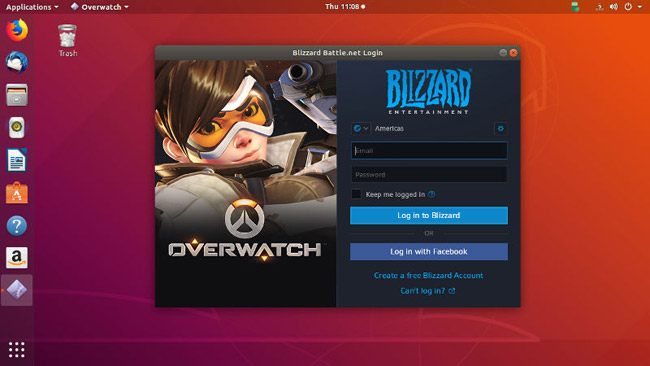
Game sẽ khởi chạy giống như trên Windows. Overwatch là một ví dụ điển hình về những thiếu sót nhỏ của một hệ thống như thế này. Thực sự không có kịch bản cài đặt hoàn chỉnh để có cấu hình Wine hoạt động và Ứng dụng Battle.net. Bạn có thể đăng nhập vào tài khoản Blizzard của mình và tải xuống Overwatch thông qua ứng dụng. Tin vui là nó sẽ hoạt động tốt khi bạn khởi chạy nó, nhờ cấu hình Wine mà trình cài đặt đã làm.
Winepak vẫn còn rất mới, nhưng như bạn có thể thấy, nó có rất nhiều tiềm năng để loại bỏ các rào cản khi tham gia cùng Wine. Hãy theo dõi các cập nhật từ Winepak trong tương lai gần nhé!
Xem thêm:
 Công nghệ
Công nghệ  AI
AI  Windows
Windows  iPhone
iPhone  Android
Android  Học IT
Học IT  Download
Download  Tiện ích
Tiện ích  Khoa học
Khoa học  Game
Game  Làng CN
Làng CN  Ứng dụng
Ứng dụng 


















 Linux
Linux  Đồng hồ thông minh
Đồng hồ thông minh  macOS
macOS  Chụp ảnh - Quay phim
Chụp ảnh - Quay phim  Thủ thuật SEO
Thủ thuật SEO  Phần cứng
Phần cứng  Kiến thức cơ bản
Kiến thức cơ bản  Lập trình
Lập trình  Dịch vụ công trực tuyến
Dịch vụ công trực tuyến  Dịch vụ nhà mạng
Dịch vụ nhà mạng  Quiz công nghệ
Quiz công nghệ  Microsoft Word 2016
Microsoft Word 2016  Microsoft Word 2013
Microsoft Word 2013  Microsoft Word 2007
Microsoft Word 2007  Microsoft Excel 2019
Microsoft Excel 2019  Microsoft Excel 2016
Microsoft Excel 2016  Microsoft PowerPoint 2019
Microsoft PowerPoint 2019  Google Sheets
Google Sheets  Học Photoshop
Học Photoshop  Lập trình Scratch
Lập trình Scratch  Bootstrap
Bootstrap  Năng suất
Năng suất  Game - Trò chơi
Game - Trò chơi  Hệ thống
Hệ thống  Thiết kế & Đồ họa
Thiết kế & Đồ họa  Internet
Internet  Bảo mật, Antivirus
Bảo mật, Antivirus  Doanh nghiệp
Doanh nghiệp  Ảnh & Video
Ảnh & Video  Giải trí & Âm nhạc
Giải trí & Âm nhạc  Mạng xã hội
Mạng xã hội  Lập trình
Lập trình  Giáo dục - Học tập
Giáo dục - Học tập  Lối sống
Lối sống  Tài chính & Mua sắm
Tài chính & Mua sắm  AI Trí tuệ nhân tạo
AI Trí tuệ nhân tạo  ChatGPT
ChatGPT  Gemini
Gemini  Điện máy
Điện máy  Tivi
Tivi  Tủ lạnh
Tủ lạnh  Điều hòa
Điều hòa  Máy giặt
Máy giặt  Cuộc sống
Cuộc sống  TOP
TOP  Kỹ năng
Kỹ năng  Món ngon mỗi ngày
Món ngon mỗi ngày  Nuôi dạy con
Nuôi dạy con  Mẹo vặt
Mẹo vặt  Phim ảnh, Truyện
Phim ảnh, Truyện  Làm đẹp
Làm đẹp  DIY - Handmade
DIY - Handmade  Du lịch
Du lịch  Quà tặng
Quà tặng  Giải trí
Giải trí  Là gì?
Là gì?  Nhà đẹp
Nhà đẹp  Giáng sinh - Noel
Giáng sinh - Noel  Hướng dẫn
Hướng dẫn  Ô tô, Xe máy
Ô tô, Xe máy  Tấn công mạng
Tấn công mạng  Chuyện công nghệ
Chuyện công nghệ  Công nghệ mới
Công nghệ mới  Trí tuệ Thiên tài
Trí tuệ Thiên tài